项目开发笔记 (八) – 依旧是一个重复的轮子
之前说我参与了一个比较 “不一样” 的应用开发,我主要负责其中很多涉及Unity调用原生功能的部分,例如个人用户头像需要调用手机相册摄像头获取,GPS,指南针,内嵌浏览器,包括一些流氓功能(天呀)等等。偶尔还会写几个Unity小模块,其中个人用户头像在显示上,产品要求与各种社交软件一样显示为圆形图片。之前已经实现了如何类似很多社交软件一样获取手机照片 – 传送门。
Unity加载显示一张图片,然后使用Shader显示为圆形,这是一个重复的轮子了,但是看了大家的分享之后 发现不是在 Android无法正常裁剪 就是在iOS上显示为白板。所以决定把目前项目中用的分享出来。主要原理就是计算指定范围的像素,然后把像素点的alpha设置为0 (每个像素点都有 RGBA 四个属性值)
如图所示,左下角为UV原点,当纹理uv在 1 区域的时候,也就是满足
uv.x < _Radius && uv.y < _Radius
的时候,当点距离中点的长度大于设定的半径的时候,设置像素透明度为0.其他三个小块以此类推。

如果如果只裁剪部分 1,看起来的效果是这样的:
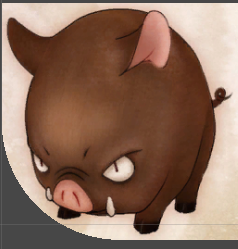
上Shader代码:
Shader "Self/Circular"
{
Properties
{
_MainTex ("Base (RGB), Alpha (A)", 2D) = "white" {}
_StencilComp ("Stencil Comparison", Float) = 8
_Stencil ("Stencil ID", Float) = 0
_StencilOp ("Stencil Operation", Float) = 0
_StencilWriteMask ("Stencil Write Mask", Float) = 255
_StencilReadMask ("Stencil Read Mask", Float) = 255
_ColorMask ("Color Mask", Float) = 15
// 以 1 - _Radius 长度为半径的圆形
_Radius ("Radius", Range(0,0.5)) = 0.5
}
SubShader
{
LOD 100
Tags
{
"Queue" = "Transparent"
"IgnoreProjector" = "True"
"RenderType" = "Transparent"
"PreviewType"="Plane"
}
Stencil
{
Ref [_Stencil]
Comp [_StencilComp]
Pass [_StencilOp]
ReadMask [_StencilReadMask]
WriteMask [_StencilWriteMask]
}
Cull Off
Lighting Off
ZWrite Off
ZTest [unity_GUIZTestMode]
Offset -1, -1
Fog { Mode Off }
Blend SrcAlpha OneMinusSrcAlpha
ColorMask [_ColorMask]
Pass
{
CGPROGRAM
#pragma target 3.0
#pragma vertex vert
#pragma fragment frag
#include "UnityCG.cginc"
float _Radius;
struct appdata_t
{
float4 vertex : POSITION;
float2 texcoord : TEXCOORD0;
fixed4 color : COLOR;
};
struct v2f
{
float4 vertex : SV_POSITION;
half2 texcoord : TEXCOORD0;
fixed4 color : COLOR;
};
sampler2D _MainTex;
float4 _MainTex_ST;
v2f vert (appdata_t v)
{
v2f o;
o.vertex = mul(UNITY_MATRIX_MVP, v.vertex);
o.texcoord = TRANSFORM_TEX(v.texcoord, _MainTex);
o.color = v.color;
#ifdef UNITY_HALF_TEXEL_OFFSET
o.vertex.xy += (_ScreenParams.zw-1.0)*float2(-1,1);
#endif
return o;
}
fixed4 frag (v2f i) : COLOR
{
float2 uv = i.texcoord.xy;
float4 c = i.color;
// 左下四方块
if(uv.x < _Radius && uv.y < _Radius)
{
float2 r;
r.x = uv.x - _Radius;
r.y = uv.y - _Radius;
float rr = length(r);
// 裁剪
if(rr > _Radius)
{
c.a = 0;
}
}
// 左上四方块
else if(uv.x < _Radius && uv.y > 1- _Radius)
{
float2 r;
r.x = uv.x - _Radius;
r.y = uv.y + _Radius - 1;
float rr = length(r);
// 裁剪
if(rr > _Radius)
{
c.a = 0;
}
}
// 右下四方块
else if(uv.x > 1 - _Radius && uv.y < _Radius)
{
float2 r;
r.x = uv.x + _Radius - 1;
r.y = uv.y - _Radius;
float rr = length(r);
// 裁剪
if(rr > _Radius)
{
c.a = 0;
}
}
// 右上四方块
else if(uv.x > 1 - _Radius && uv.y > 1- _Radius)
{
float2 r;
r.x = uv.x + _Radius - 1;
r.y = uv.y + _Radius - 1;
float rr = length(r);
// 裁剪
if(rr > _Radius)
{
c.a = 0;
}
}
fixed4 col = tex2D(_MainTex, i.texcoord) * c;
clip (col.a - 0.01);
return col;
}
ENDCG
}
}
}
使用说明:
- Unity中创建Shader把上面代码copy
- Unity中创建Material 然后Shader选择上述所创建的
- 最后把Material给要显示为圆形(根据半径的大小 还可以显示为椭圆 圆角图片等)的图片设置为该Material
最后完整显示是这样的:
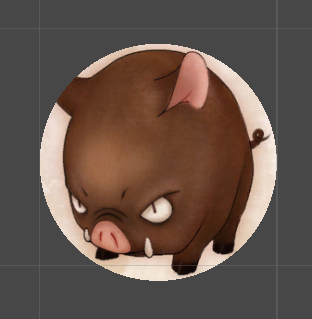
如果调整半径,则显示是这样的:
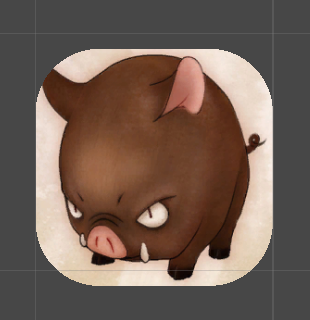
PS:
经过测试,此Shader在Unity 4.x 全平台(iOS/Android/PC)均显示正常。
-EOF-